刚准备写一份重要的报告,或者游戏正打到关键时刻,键盘突然像睡着了一样,怎么敲都没反应,这种时候,心里确实会“咯噔”一下,但千万别急着生气或者考虑马上送去维修,很多时候,键盘失灵只是一些小问题在作怪,我们自己动动手就能让它“醒”过来。
最应该尝试也最简单的方法就是:重启电脑,别小看这个操作,它就像是给电脑的大脑做一个短暂的休息,能解决很多临时的软件冲突或系统卡顿问题,重启之后,键盘有很大概率会恢复正常,如果重启后键盘好了,那基本可以断定不是硬件损坏,只是系统一时“没反应过来”。
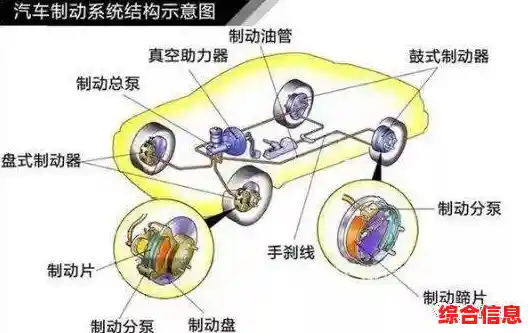
如果重启大法不灵,那我们就一步步来排查,第一步,检查物理连接,对于有线键盘,最容易出问题的就是那根连接线,把它从电脑主机上拔下来,看看插头里的针脚有没有弯曲或者断裂,然后换个USB接口重新插紧,仅仅是接口松动或者接触不良就会导致失灵,主机前面板的USB接口可能供电不足,试试插到主机后面主板自带的USB接口上,那里的供电更稳定。
对于无线键盘,首先要考虑的就是电池,是不是没电了?赶紧换上新电池试试,如果不是电池问题,那可能是信号断开了,把键盘的无线接收器从电脑上拔下来,等几秒钟再插回去,让它们重新配对,如果还不行,有些无线键盘背后会有一个小小的配对按钮,按一下它,看看键盘指示灯有没有反应,尝试重新连接。

排除了连接问题,我们得想想是不是电脑系统本身“调皮”了,电脑会自作主张地进入休眠或者节电模式,可能会错误地关闭了USB端口的供电,导致键盘“睡着”了唤不醒,我们可以尝试这样做:用鼠标右键点击“此电脑”(或“我的电脑”),选择“管理”,找到“设备管理器”,在里面找到一个叫“键盘”的选项,点开它,在你当前使用的键盘设备上右键点击,选择“卸载设备”,注意,卸载后键盘可能会暂时彻底失灵,别慌,直接点击屏幕左上角的“操作”,选择“扫描检测硬件改动”,系统会自动重新识别并安装键盘驱动,这个过程就像是让系统重新认识一下你的键盘,往往能解决驱动层面的小故障。
还有一个容易被忽略的情况是键盘被“锁定”了,特别是笔记本电脑,或者一些带有多功能按键的键盘,可能不小心按到了某个组合键(比如Fn键+某个功能键)将键盘锁定了,你可以尝试按一下键盘上的Num Lock键,看看指示灯有没有亮起或熄灭,或者尝试按一下Esc键,有时候长按Esc键也能解除某些锁定状态。

如果以上所有方法都试过了,键盘依然“无动于衷”,我们还可以做一个终极测试:把这个失灵的键盘拿到另一台正常的电脑上试试,如果换到别的电脑上键盘能用了,那问题就出在你原来的电脑系统上,可能需要更深入的排查系统设置或重装系统,如果换到别的电脑上键盘还是没反应,那基本可以确定是键盘本身硬件坏了,比如内部线路断裂、主控芯片损坏或者进了液体导致短路等,到了这一步,如果键盘还在保修期内,就联系售后;如果已经过了保修期,且键盘价格不贵,可能直接换一个新的会更省事。
平时使用键盘,也要注意保养,尽量不要在键盘旁边喝饮料,防止液体洒入,定期用软毛刷或吹风机(冷风档)清理键帽缝隙里的灰尘和碎屑,养成良好的使用习惯,能大大延长键盘的寿命。
遇到键盘失灵,从最简单的重启和插拔开始,一步步排除,大多数问题都能迎刃而解,保持耐心,你很可能就是自己设备的“最佳修理工”。